Pro/Engineerにおいて作成される多くのモデルは、物理的なソリッド(パイプ壁など)のみにより構成される。内部流体ボリュームを作成するには、次の3つの方法があります。
- Pro/Engineer内のツールを使用して手動で作成します。
- 開口部にキャップジオメトリを作成します。この方法については、以下で説明します。
- ジオメトリ ツールを使用して、Autodesk Simulation CFD 環境で内部流体ボリュームを作成します。(Mechanicaで起動する場合この方法は使用できません)
Pro/Engineer でのキャップ作成の例
以下の例は、Pro/Engineerにおいて作成したパイプ壁と2つの内部部品です。
![]()
流体解析に向けた準備は、ただパイプの両端にキャップを追加するだけです。
![]()
上図に示したPro/Engineerのジオメトリは、パイプ壁・2つの内部部品・2つのエンドキャップという5つの部品より構成されています。この例では、キャップはパイプ壁の内径を用いて作成されており、パイプ内に押し出されています。別の方法として、パイプ壁の外径を押し出してキャップを作成することができます。
次の図に示すように、Autodesk Simulation CFDで開くと、内部ボリュームが自動的に作成されます。
![]()
2つの内部部品は、新規に作成された流れボリュームから自動的にカットされる。
Mechanica 固有のガイドライン
Pro/Engineerで作成された構成部品に干渉があってはなりません。したがって、Pro/Engineerモデルから部品の干渉を取り除くよう注意する必要があります。
Mechanicaメソッドで起動する際に、守るべきガイドラインがいくつかあります。(Graniteメソッドでは、これらのガイドラインは必要ありません)。
- 空間内部の部品が、ジオメトリの外壁から突き出てはいけません。外壁から突き出している場合、内部流体ボリュームは生成されません。以下に示します。
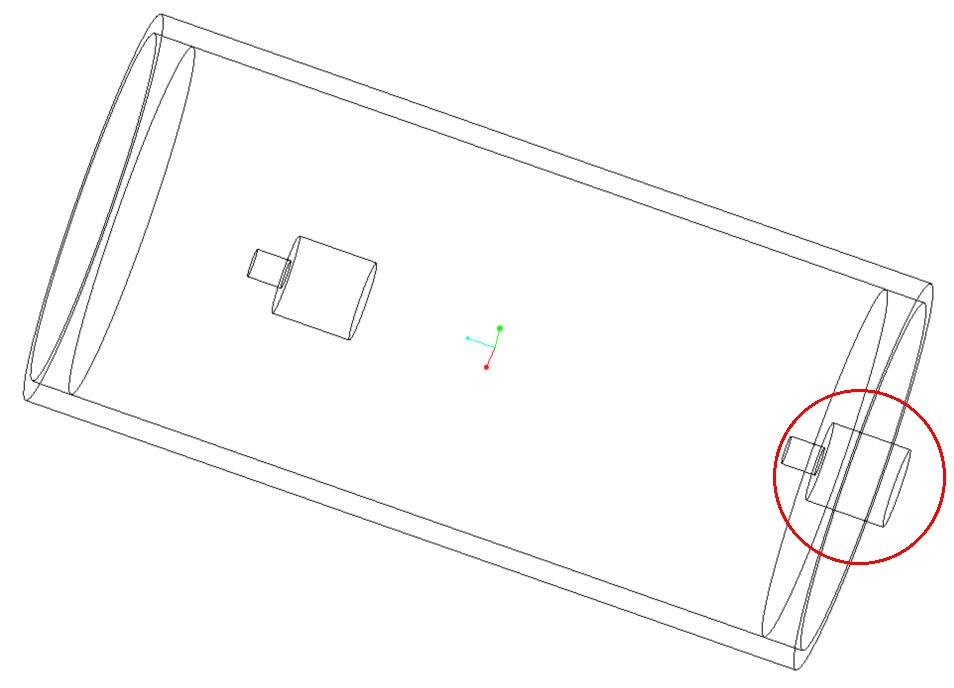
- Mechanica起動方法を使用する場合、エンドキャップは開口部の周囲のジオメトリを超えて延びてはなりません。このパイプの例の場合、キャップはパイプの外部直径を超えて延びてはなりません。無効な例を以下に示します。
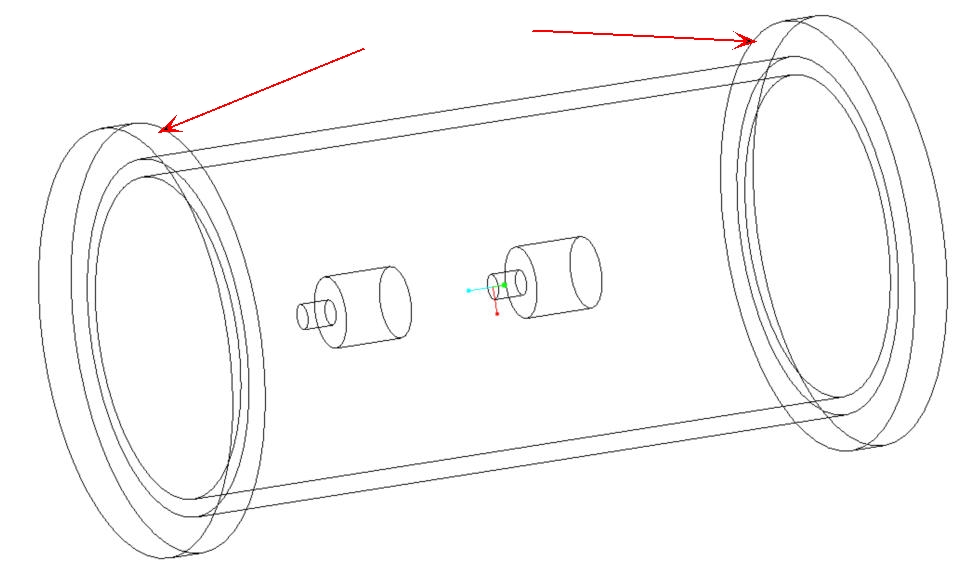
- Graniteを使用する場合には、この内部流体ボリュームは正しく生成されます。
注: Mechanicaベースで起動した場合には、内部流体ボリュームツールは使用できません。
注: Mechanica ベースの起動方法は、Autodesk® Simulation CFD 360 では使用できません。